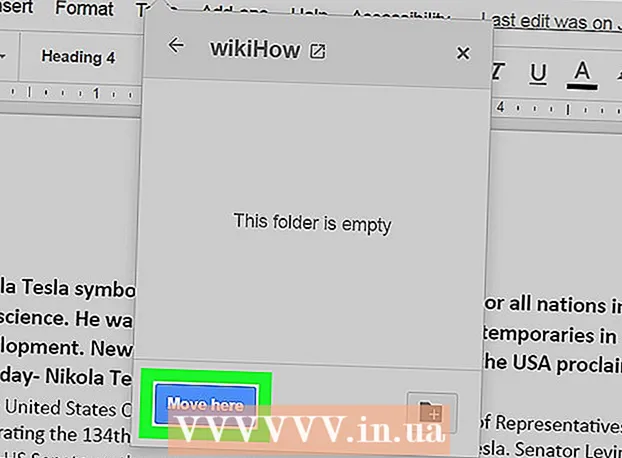Autor:
Bobbie Johnson
Data Utworzenia:
1 Kwiecień 2021
Data Aktualizacji:
1 Lipiec 2024

Zawartość
- Kroki
- Metoda 1 z 3: Korzystanie z Eksploratora plików
- Metoda 2 z 3: Korzystanie z narzędzia do zarządzania komputerem
- Metoda 3 z 3: Korzystanie z wiersza poleceń
W tym artykule pokażemy, jak wyświetlić listę folderów udostępnionych w systemie Windows.
Kroki
Metoda 1 z 3: Korzystanie z Eksploratora plików
 1 Kliknij prawym przyciskiem myszy menu Start
1 Kliknij prawym przyciskiem myszy menu Start  . Znajduje się w lewym dolnym rogu.
. Znajduje się w lewym dolnym rogu.  2 Kliknij Konduktor.
2 Kliknij Konduktor. 3 Przewiń zawartość lewego panelu i kliknij Sieć. Wyświetlona zostanie lista komputerów podłączonych do sieci.
3 Przewiń zawartość lewego panelu i kliknij Sieć. Wyświetlona zostanie lista komputerów podłączonych do sieci.  4 Kliknij dwukrotnie komputer, na którym chcesz wyświetlić udostępnione foldery. Wyświetlona zostanie lista udostępnionych folderów na wybranym komputerze.
4 Kliknij dwukrotnie komputer, na którym chcesz wyświetlić udostępnione foldery. Wyświetlona zostanie lista udostępnionych folderów na wybranym komputerze.
Metoda 2 z 3: Korzystanie z narzędzia do zarządzania komputerem
 1 Kliknij ⊞ Wygraj+S. Otworzy się pasek wyszukiwania systemu Windows.
1 Kliknij ⊞ Wygraj+S. Otworzy się pasek wyszukiwania systemu Windows.  2 Wchodzić sterowanie komputerowe. Pojawi się lista wyników wyszukiwania.
2 Wchodzić sterowanie komputerowe. Pojawi się lista wyników wyszukiwania.  3 Kliknij Zarządzanie komputerem.
3 Kliknij Zarządzanie komputerem. 4 Kliknij dwukrotnie Udostępnione foldery. Tę opcję znajdziesz w lewej kolumnie. Otworzy się lista podfolderów.
4 Kliknij dwukrotnie Udostępnione foldery. Tę opcję znajdziesz w lewej kolumnie. Otworzy się lista podfolderów.  5 Kliknij Udostępnione zasoby. Wyświetlona zostanie lista udostępnionych folderów.
5 Kliknij Udostępnione zasoby. Wyświetlona zostanie lista udostępnionych folderów.
Metoda 3 z 3: Korzystanie z wiersza poleceń
 1 Kliknij prawym przyciskiem myszy menu Start
1 Kliknij prawym przyciskiem myszy menu Start  . Znajduje się w lewym dolnym rogu.
. Znajduje się w lewym dolnym rogu.  2 Kliknij Wiersz poleceń. Otworzy się okno wiersza polecenia.
2 Kliknij Wiersz poleceń. Otworzy się okno wiersza polecenia.  3 Wchodzić udział netto. Aby to zrobić, kliknij w oknie wiersza polecenia, a następnie wprowadź określone polecenie.
3 Wchodzić udział netto. Aby to zrobić, kliknij w oknie wiersza polecenia, a następnie wprowadź określone polecenie.  4 Kliknij ↵ Wejdź. Wyświetlona zostanie lista udostępnionych folderów.
4 Kliknij ↵ Wejdź. Wyświetlona zostanie lista udostępnionych folderów.